El módulo de Compras permite que usted maneje las órdenes de compras, los productos entrantes y las facturas de los proveedores, todo a la perfección en un mismo lugar.
Si desea establecer un proceso de control de factura de proveedor, lo primero que hay que hacer es tener datos de la compra en Odoo. Saber lo que se ha comprado y recibido es el primer paso hacia la comprensión de sus procesos de gestión de compras.
Aquí está un flujo de trabajo estándar de Odoo:
Usted empezará con las Solicitudes de Presupuesto (RfQ) que se enviarán a sus proveedor(es).
Una vez que el proveedor haya aceptado la RfQ, es necesario confirmar la entrada de RfQ en las Órdenes de Compra (PO).
Confirmando la PO se generará un Envío entrante, en caso de adquirir cualquiera de los productos almacenables.
Al recibir una Factura de proveedor de su proveedor, hay que validar la cuenta con productos recibidos en el paso anterior para asegurar la precisión.
Este proceso puede estar hecho por tres diferentes personas de la compañía o por una sola.
Configuración
Instalación de Solicitudes de Compra e Inventarios
Desde la aplicación Aplicaciones, busque el módulo Compras e instálelo. Debido a ciertas dependencias, instalando Compras generará automáticamente la instalación de las aplicaciones de Inventario y Contabilidad.
Creando productos
La creación de productos en Odoo es esencial para la compra rápida y eficiente dentro Odoo. Simplemente navegar en el submenú de los Productos bajo Compra y haga clic en Crear.
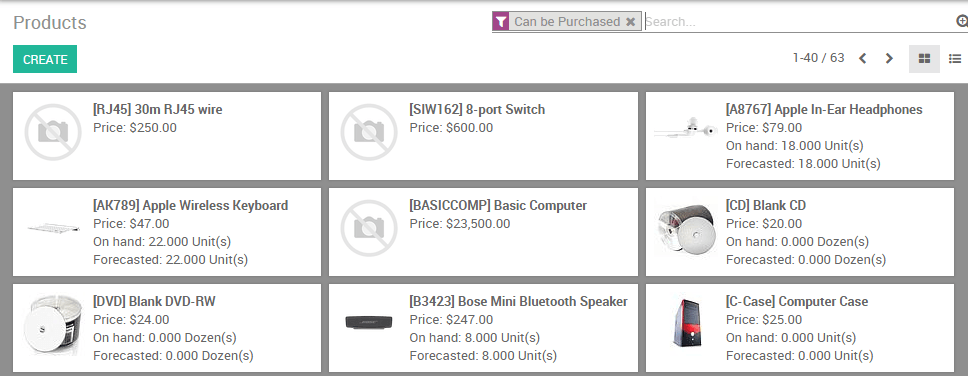
Cuando se crea un producto, es necesario poner atención al campo del Tipo de Producto, ya que es importante:
Los productos que se configuran como Almacenable o Consumible le permitirán realizar un seguimiento de sus niveles de almacén. Estas opciones implican la gestión de almacenes y permitirán la recepción de este tipo de productos.
Por el contrario, los productos que se configuran como un Servicio o un Producto Digital no aplican en la gestión de almacén, simplemente por el hecho de que no existe un inventario que administrar. No podrá recibir productos en cualquiera de estas designaciones.
Truco
Se recomienda crear un Diverso Producto para todas las compras que se producen con poca frecuencia y no requieren de valoración o la gestión de inventarios. Si crea un producto de este tipo, se recomienda establecer el tipo de producto en Servicio.
Gestionando las cuentas de sus vendedores
Comprando productos o servicios
A partir de la solicitud de compra, se puede crear una orden de compra con tantos productos como sea necesario. Si el proveedor le envía una confirmación o una cita para un pedido, puede registrar el número de referencia del pedido en el campo de Referencia del Proveedor. Esto le permitirá hacer coincidir fácilmente el PO con la factura del proveedor después (como la factura de proveedor probablemente incluirá la Referencia del Proveedor)
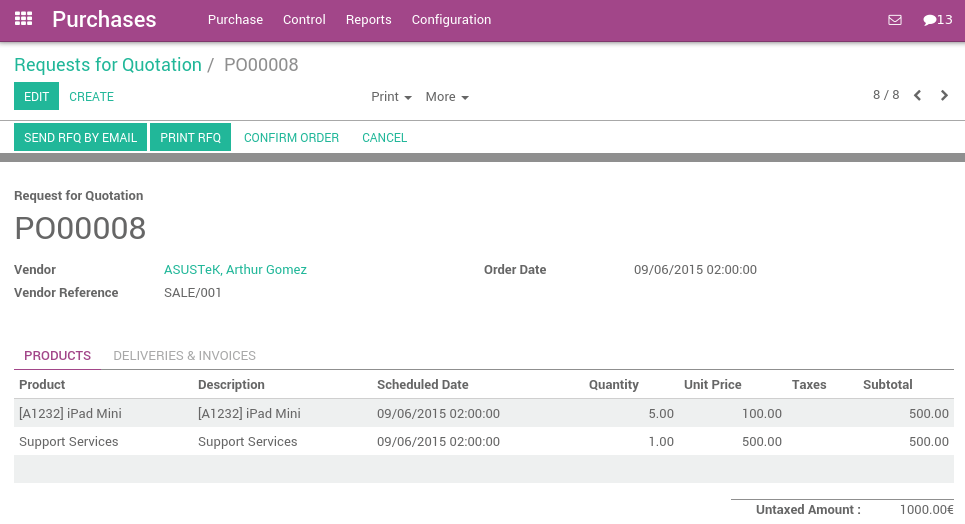
Valide la órden de compra y reciba los productos desde la aplicación Inventario.
Recibiendo productos
Si ha adquirido cualquier producto almacenable del cual administra inventario, tendrá que recibir los productos desde la aplicación Inventario después que confirme una Órden de Compra. Desde el Tablero de Inventario, deberá ver un botón que lo llevará directamente a la transferencia de productos. Este botón se indica en rojo a continuación:
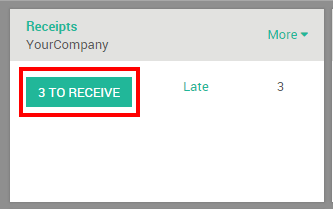
Navegando por esta ruta le llevará una lista de todos los pedidos en espera de ser recibidos.
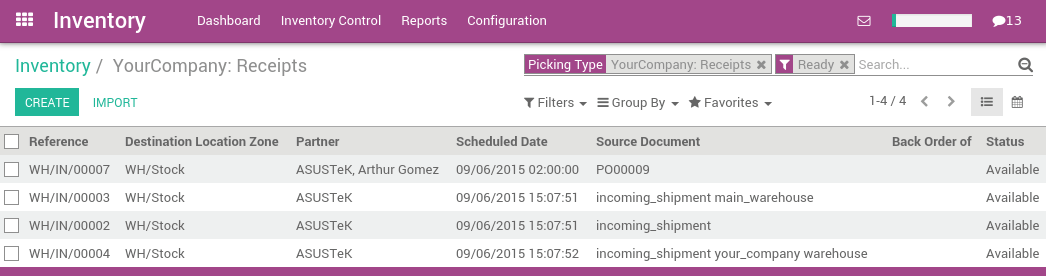
Si tiene varias órdenes en espera, aplique un filtro utilizando la barra de búsqueda en la parte superior derecha. Con esta barra de búsqueda, puede filtrar basado en el Proveedor (o Asociado), el producto o el documento de origen, también conocido como la referencia de su órden de compra. También puede agrupar los pedidos por diferentes criterios bajo el nombre de Agrupar Por. Al seleccionar un elemento de esta lista se abrirá la siguiente pantalla donde luego recibirá los productos.
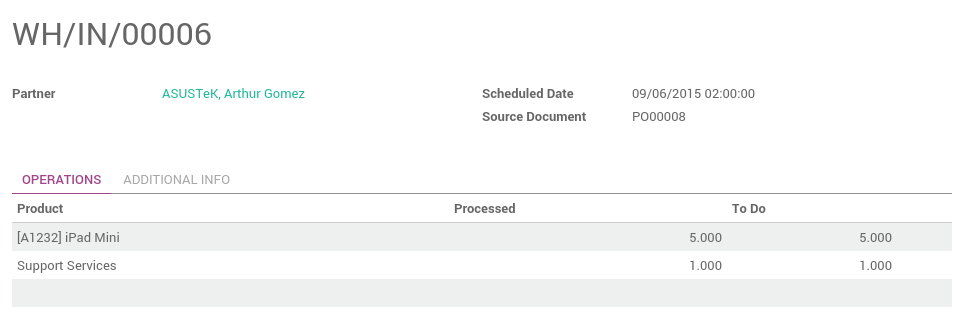
Comprar productos de servicio no desencadena una órden de entrega.
Gestionando las cuentas de sus vendedores
Cuando reciba una Factura de Proveedor de una compra anterior, asegúrese de registrarla en aplicación Compras bajo el Menú de Control. Es necesario crear una nueva factura de proveedor, incluso si ya está registrada una órden de compra.
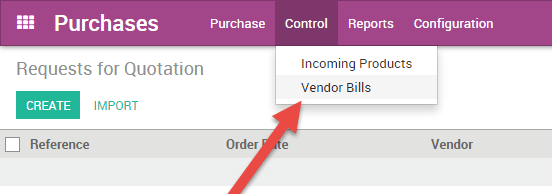
Lo primero que tendrá que hacer al crear una Factura de Proveedor, es seleccionar el Proveedor adecuado ya que esto jalonará también cualquier contabilidad asociada o información de lista de precios. A partir de ahí, se puede optar por especificar cualquiera o varias órdenes de compra para llenar la factura del proveedor. Al seleccionar una orden de compra de la lista, Odoo traerá cualquier producto no facturado asociado a la orden de compra y llenará automáticamente la información a continuación. Si usted está teniendo dificultades para encontrar la factura del proveedor correspondiente, puede buscar a través de la lista introduciendo el número de referencia del proveedor o su número de orden de compra interna.
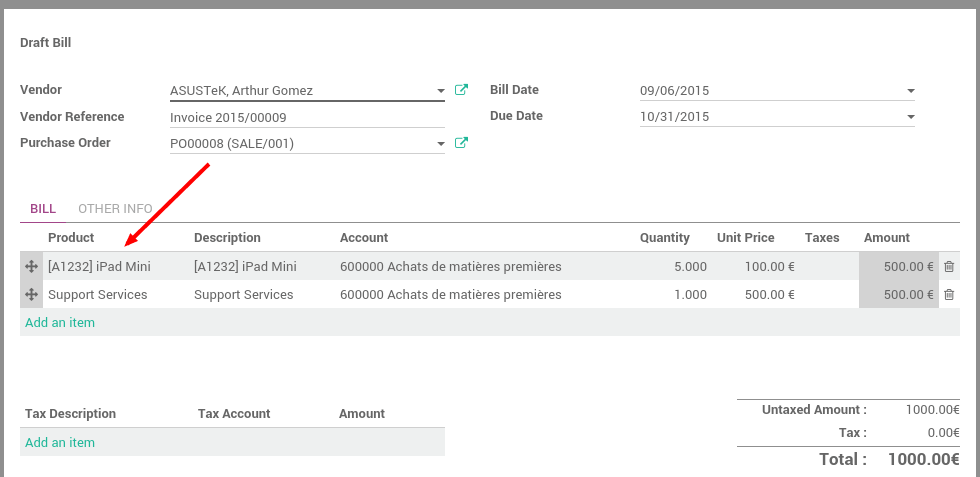
Mientras que la factura está en estado de borrador, puede hacer las modificaciones necesarias (es decir, quitar o añadir líneas de productos, modificar cantidades, y cambiar los precios).
Nota
Su proveedor puede enviarle varias facturas para la misma Órden de Compra sí:
Su proveedor está en la parte trasera de la orden y usted está el envío de facturas, ya que se envían los productos.
Su proveedor le envía una factura parcial o pregunta por un depósito.
Cada vez que registre una nueva factura de proveedor, Odoo automáticamente llenará las cantidades de producto basado en lo que ha sido recibido desde el proveedor. Si este valor se muestra en cero, significa que todavía no ha recibido este producto y simplemente sirve como recordatorio de que el producto no esta a la mano y debe indagar más profundamente al respecto. En cualquier momento, antes que valide la Factura de Proveedor, puede anular esta cantidad cero.
Facturas de Proveedor Acompañadas
¿Qué hacer si su factura de proveedor no coincide con lo que ha recibido?
Si la factura que reciba del proveedor tiene diferentes cantidades que las cantidades puestas automáticamente por Odoo, esto podría ser debido a varias razones:
el proveedor está erroneamente cobrandole productos y/o servicios que usted no ha solicitado,
el proveedor le está facturando productos que es posible no ha recibido aún, ya que el control de la facturación puede estar basado en cantidades solicitadas o recibidas,
o el proveedor no le facturó los productos adquiridos previamente.
En estos casos se recomienda que compruebe que la factura, y cualquier orden de compra asociada al proveedor, sea precisa y que entienda lo que usted ha pedido y lo que haya recibido.
Si no puede encontrar una orden de compra relacionada con la factura de proveedor, esto podría deberse a una de varias razones:
el proveedor ya le ha facturado esta órden de compra, por consiguiente no aparecerá en ningún lado en la selección,
alguien en la compañía olvidó registrar una órden de compra para este proveedor,
o el proveedor le está cobrando algo que usted no pidió.
¿Cómo se manejan las cantidades de productos?
Por defecto, los servicios se gestionan en base a cantidades pedidas, mientras los almacenables y consumibles se gestionan sobre la base de las cantidades recibidas.
Si necesita gestionar productos basados en cantidades ordenadas sobre cantidades recibidas, debe pertener al grupo Administrado de Compras. Pídale al administrador de su sistema habilitar el acceso en . Una vez pertenezca al grupo correcto, seleccione el/los productos que desea modificar, y deberá ver que un nuevo campo aparece, marcado como Controlar Facturas de Proveedor.
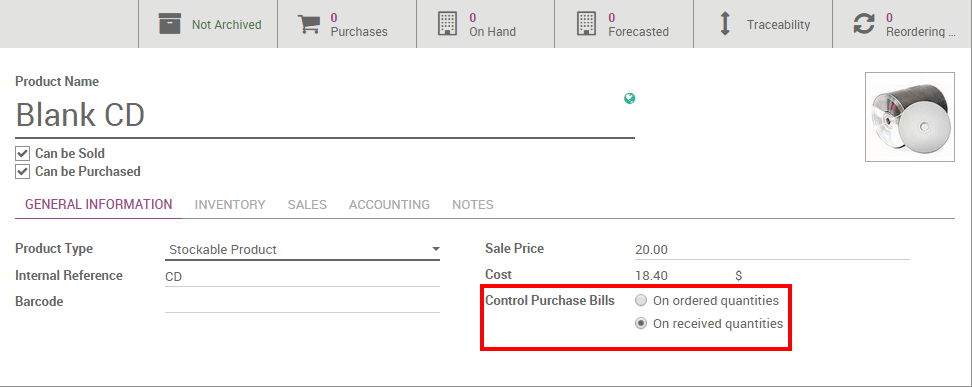
A continuación, puede cambiar el método de gestión predeterminada para el producto seleccionado a basarse en cualquiera:
Cantidades pedidas
o Cantidades recibidas
Facturación por lotes
Cuando cree una factura de proveedor y seleccione la órden de compra apropiada, puede continuar seleccionando órdenes de compra adicionales y Odoo agregará las línas del ítem adicionales desde esa órden de compra.. Si no ha borrado las líneas del ítem anteriores de la primera órden de compra, la factura será vinculada a todas las órdenes de compra apropiadas.